Aplikasi musik latar terbaik untuk memutar audio di Xbox One
Ketika datang ke game, ada beberapa jenis gamer. Orang yang ingin tetap tenggelam dalam audio Game , dan efek, dan kedua mereka yang suka mendengarkan musik saat bermain game. Jika Anda termasuk dalam kategori kedua, Xbox One Store memiliki banyak Aplikasi Musik yang berfungsi di latar belakang(Music Apps that work in the background ) saat Anda menikmati permainan . Dalam posting ini, kita berbicara tentang beberapa aplikasi musik terbaik untuk Xbox One .
Aplikasi musik latar Xbox One terbaik
Setelah Anda mulai memutar musik menggunakan aplikasi ini, aplikasi ini akan menempel pada Panduan Xbox One(Xbox One Guide) dan menawarkan kontrol mini untuk melewati, memutar lagu terakhir, dan mengontrol suara musik latar. Xbox One tidak memiliki mode SNAP lagi, jadi jika Anda ingin melakukan lebih dari ini, Anda harus beralih ke aplikasi musik di layar penuh untuk membuat perubahan.
Dalam posting ini, saya telah berbicara tentang layanan gratis dan berbasis langganan. Secara umum, langganan premium menawarkan lebih banyak pilihan musik, bebas iklan, dan lompatan tanpa batas. Namun, tidak ada kompromi pada pemutaran latar belakang.
pandora
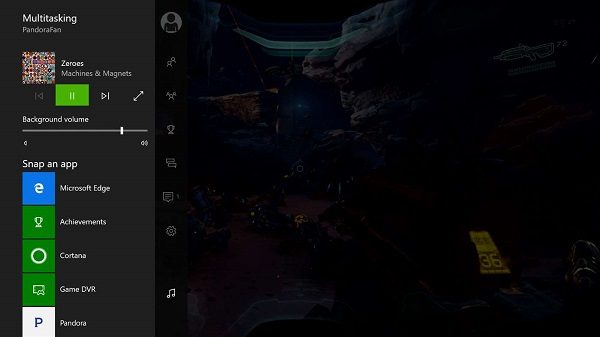
Tersedia untuk AS, Australia , dan Selandia Baru(New Zealand) , aplikasi ini dapat mengalirkan musik secara online, dan dengan Xbox One berfungsi di latar belakang. Jika Anda menggunakan versi gratis, Anda dapat menelusuri stasiun genre, dan streaming. Namun, jika Anda berlangganan langganan premium mereka, Anda dapat mendengarkan stasiun bebas iklan, lompatan tak terbatas, dan pemutaran ulang tak terbatas. Unduh dari sini.(Download from here.)
iHeartRadio
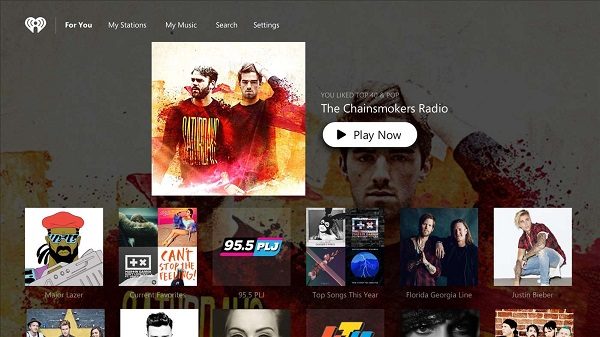
Jika Anda suka mendengarkan stasiun radio langsung terbaik DAN stasiun khusus di seluruh dunia, ini adalah aplikasinya. Layanan ini tidak memerlukan pengenalan apa pun dan menawarkan stasiun yang dipersonalisasi dengan setiap lagu, artis, dan genre. Unduh di sini.(Download it here.)
Pemutar Musik Latar Belakang Sederhana(Simple Background Music Player)
Ini adalah aplikasi pertama yang datang untuk mendukung pemutaran musik latar belakang ketika Xbox One mengumumkan fitur ini. Jika Anda memiliki musik di drive USB atau di hard drive Anda, itu akan melakukan sisanya untuk Anda. Mendukung pemutaran file musik MP3 , M4A , MP4 , FLAC dan WMA yang diformat sebagai FAT32 atau NTFS . Kami menyarankan Anda untuk memiliki hard drive khusus untuk tujuan media(dedicated hard drive for media purpose) .
Anda harus membuat folder bernama "Perpustakaan Musik Xbox" pada kunci USB atau drive eksternal (USB)USB , salin beberapa musik favorit Anda ke folder itu, colokkan kunci USB ke Xbox Anda, mulai aplikasi dan mulai pemutaran semua musik dalam folder itu. Unduh dari sini.(Download it from here.)
Spotify
Ini adalah salah satu layanan streaming musik paling populer dan terkemuka. Ini memanfaatkan pemutaran musik latar Xbox One dengan kontrol pada panduan (Xbox One)Xbox One . Jika Anda adalah pelanggan premium, Anda dapat menggunakan Spotify connect untuk keuntungan Anda. Dengan kata sederhana, Anda dapat mentransmisikan aliran musik dari PC atau Ponsel ke Xbox One .
- Dengarkan musik di latar belakang saat Anda bermain game, gratis.
- Jelajahi(Browse) album, lagu, dan daftar putar favorit Anda.
- Pemutaran mudah dari Pengontrol(Controller) Xbox One Anda , atau ubah lagu dari ponsel atau tablet Anda tanpa meninggalkan permainan.
- Temukan daftar putar yang sempurna untuk game epik dalam genre Gaming (di (Gaming)Browse ) di Spotify .
Unduh di sini.(Download it here.)
Streaming Musik dari PC Anda melalui DLNA(Stream Music from your PC over DLNA)
Konsol Xbox One dapat memutar musik saat dialirkan dari perangkat dan aplikasi yang kompatibel di Windows 10 , termasuk aplikasi Musik Groove dan Film(Movies) & TV. Ini bekerja melalui DLNA . Pastikan(Make) kedua perangkat berada di jaringan yang sama.
- Buka aplikasi Groove di komputer Anda.
- Pilih lagu atau Daftar Putar di komputer Anda.
- Ketuk atau klik Mainkan.
- Di bagian bawah layar, ketuk atau klik Transmisikan(Cast) Ke Perangkat(Device) .
- Pilih konsol Anda dari daftar perangkat. Jika konsol Anda dihidupkan dan online, media akan mulai diputar.
Gunakan OneDrive dengan Aplikasi Musik Groove(Use OneDrive with Groove Music App)
Anda dapat mengunggah koleksi musik Anda ke OneDrive , lalu menggunakan Aplikasi Groove(Groove App) untuk memutar musik di latar belakang. Anda tidak mendapatkan opsi untuk shuffle, dan acak, tetapi memainkan musik satu demi satu. Anda harus menginstal aplikasi OneDrive di Xbox Anda dan masuk dengan akun yang Anda gunakan untuk menyimpan semua musik Anda.
MyTube
Ini adalah aplikasi pihak ketiga untuk Xbox One yang memungkinkan Anda melakukan streaming video berjam-jam sebagai audio di Xbox One . Yang(All) Anda perlukan hanyalah membuat daftar putar video yang ingin Anda putar, dan itu akan berjalan di latar belakang. Aplikasi ini berharga $0,99 untuk pengalaman terbaik, jika tidak, versi uji coba membatasi Anda untuk menonton video 1 jam setiap 3 jam, lalu Anda harus menunggu 10 menit untuk melanjutkan menonton. Unduh dari sini.(Download from here.)
SoundCloud

Platform musik berbasis komunitas ini menawarkan lebih dari 150 juta lagu. Mereka memiliki versi khusus untuk Xbox One yang memungkinkan Anda mendengarkan lagu favorit saat bermain, dengan audio latar belakang, dan juga memiliki koleksi daftar putar game. Untuk meningkatkan rekomendasi, Anda selalu dapat mengunggah lagu Anda di sini. Unduh dari sini.(Download from here.)
Xbox One memiliki banyak pilihan dalam hal pemutaran musik latar belakang. Apakah Anda menggunakannya? Jika ya, mana aplikasi favorit Anda? Bagaimana kamu menggunakannya? Beri tahu kami di komentar.(Xbox One has a lot of options when it comes to background music playback. Do you use it? If yes, which is your favorite app? How do you use it? Let us know in the comments.)
Related posts
Cara mengatur Xbox One untuk Anak Anda
Cara Mengatur Berbagi Twitter pada Xbox One
Fix UPnP Kesalahan tidak berhasil pada Xbox One
10 game Berjuang terbaik Xbox One
Cara mengatur & menggunakan custom image sebagai Gamerpic pada Xbox One
Cara menggunakan Webcam di Xbox One untuk Video atau dengan Microphone
Stream Xbox One Game ke Windows 10 PC dengan Oculus Rift
Cara Membagikan Xbox One Games dengan Family dengan Multiple Consoles
Cara group Apps and Games di Xbox One
Top 10 RPG or Role Playing Games untuk Xbox One
Secara otomatis mengubah Themes berdasarkan Sunrise & Sunset pada Xbox One
Cara Mengaktifkan Dolby Vision pada Xbox One
Cara Mengelola Activity Feed and Notifications pada Xbox One
Cara Mengambil, Bagikan, delete and manage Screenshots pada Xbox One
Cara Report and Block Gamertag, Content, dan Messages di Xbox One
Terbaik Graphics dan Visual Settings untuk Xbox One
Cara Menggunakan Party Chat pada Xbox One, Windows, Android dan iOS
Cara Membatalkan Xbox Game Pass subscription pada Xbox One
Cara memainkan game Xbox 360 favorit Anda pada Xbox One
Cara menunjuk Xbox One console sebagai home Xbox Anda
